Scopo della guida
Permettere agli utenti di configurare un dispositivo iOS con la propria casella di posta @edu.ti.ch.
Attenzione
Questa guida serve a chi usa ancora il vecchio servizio email PESCU.
Le guide per il nuovo servizio si trovano qui
Prerequisiti
Per poter configurare Outlook in iOS col proprio indirizzo @edu.ti.ch:
- Avere a portata di mano la password della propria casella di posta elettronica
- La casella di posta deve essere attiva e funzionante
Configurazione di Outlook su iOS
Per configurare Outlook su iOS con un indirizzo @edu.ti.ch procedete nel seguente modo:
- Avviare l'applicazione di Outlook e premere il tasto “Aggiungi account” (1)
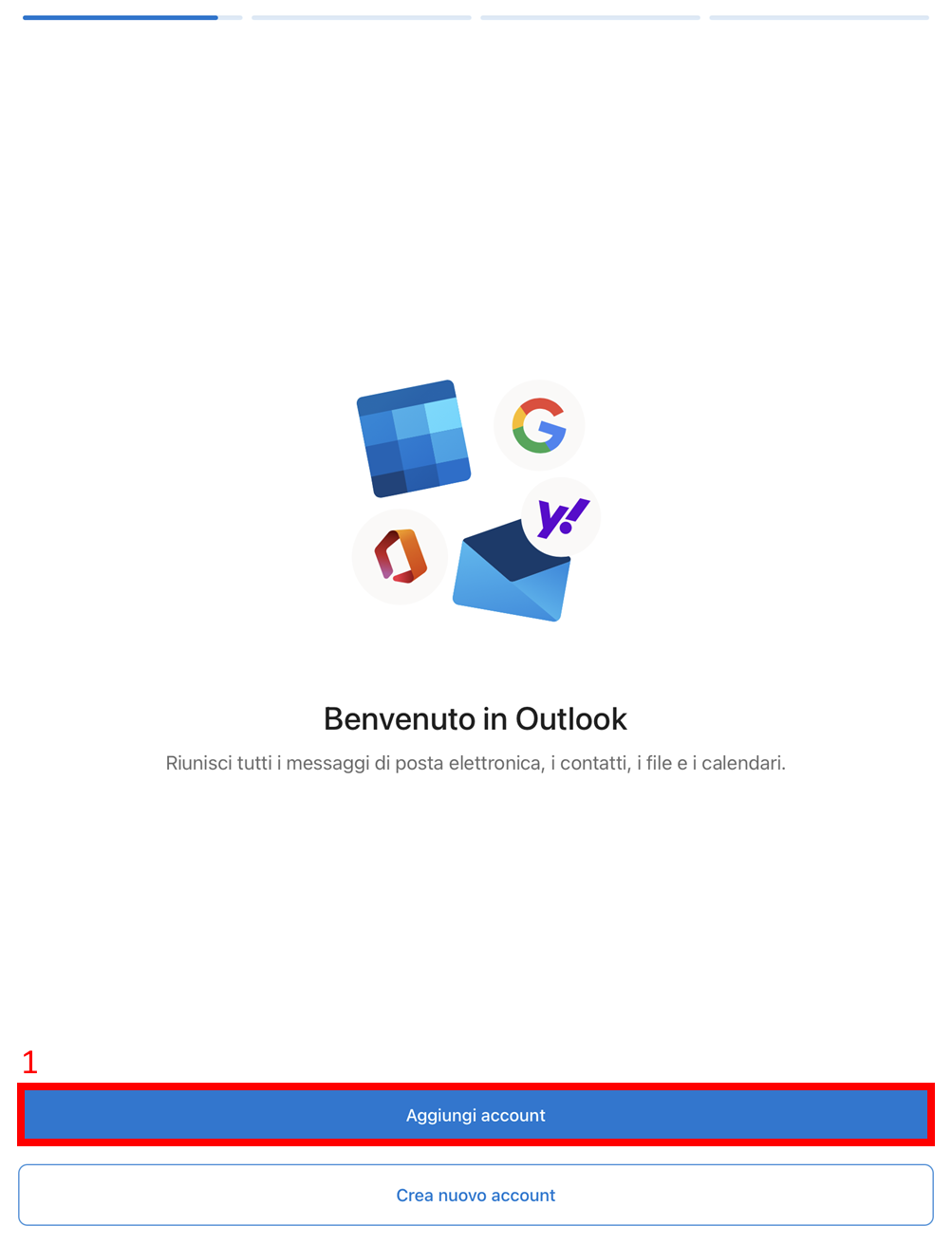
- Premere il tasto “Ignora” (2), nel caso dovessero esserci presenti altri account
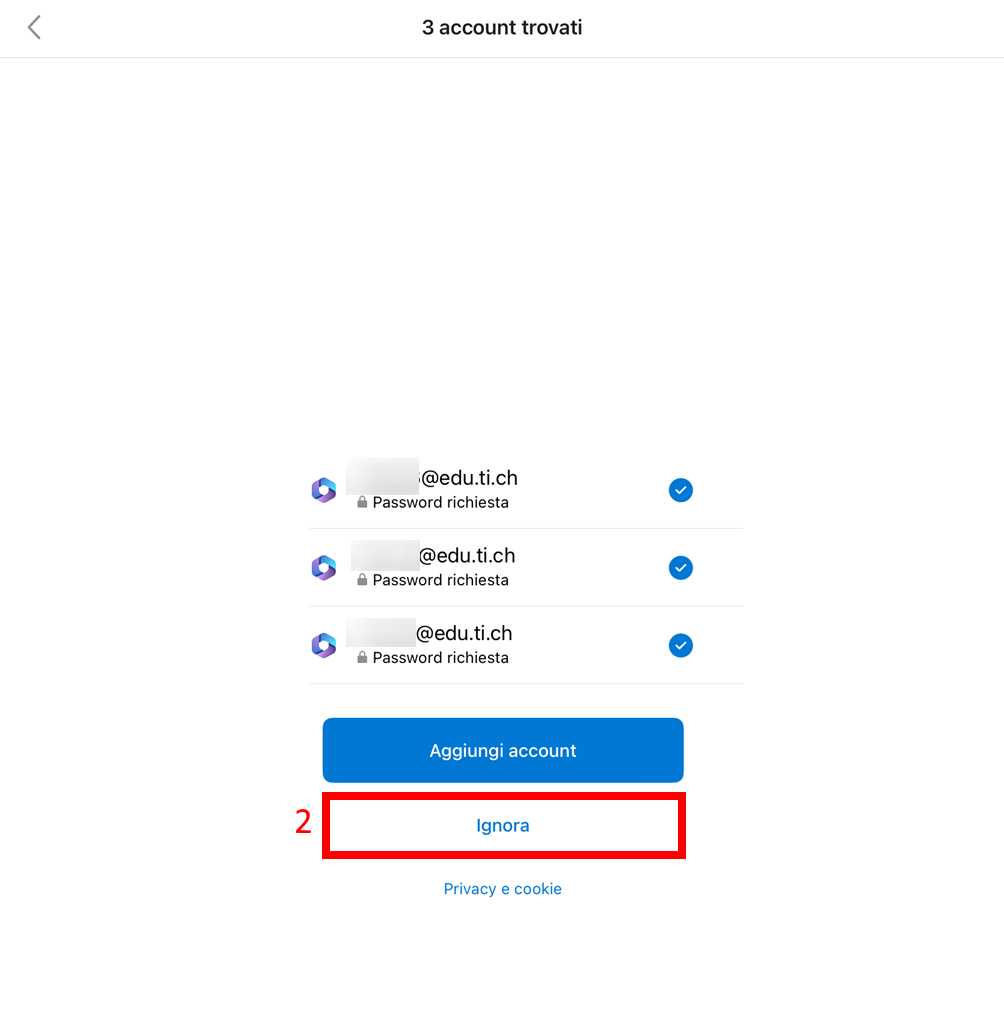
- Inserire la propria e-mail edu (3) e premere il tasto “Aggiungi account” (4)
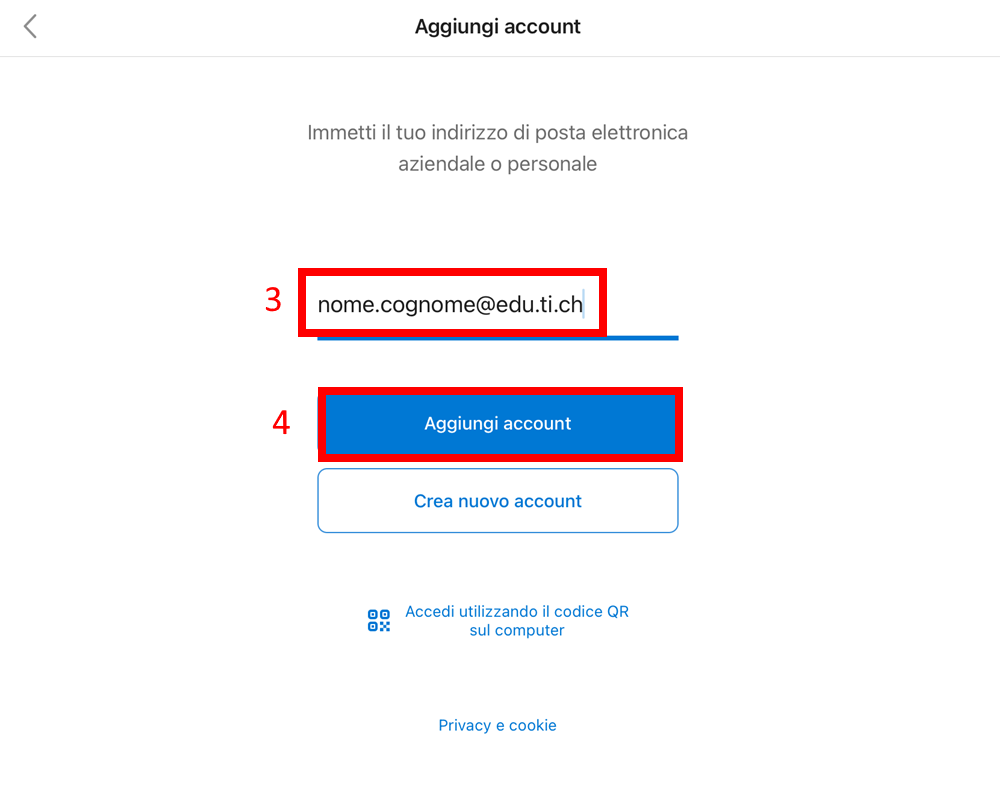
- Nel caso dovessero apparire la seguente schermata premere la voce in alto “Non è un account Microsoft 365” (5) e successivamente “Cambia provider account” (6) , altrimenti passare al punto “5”
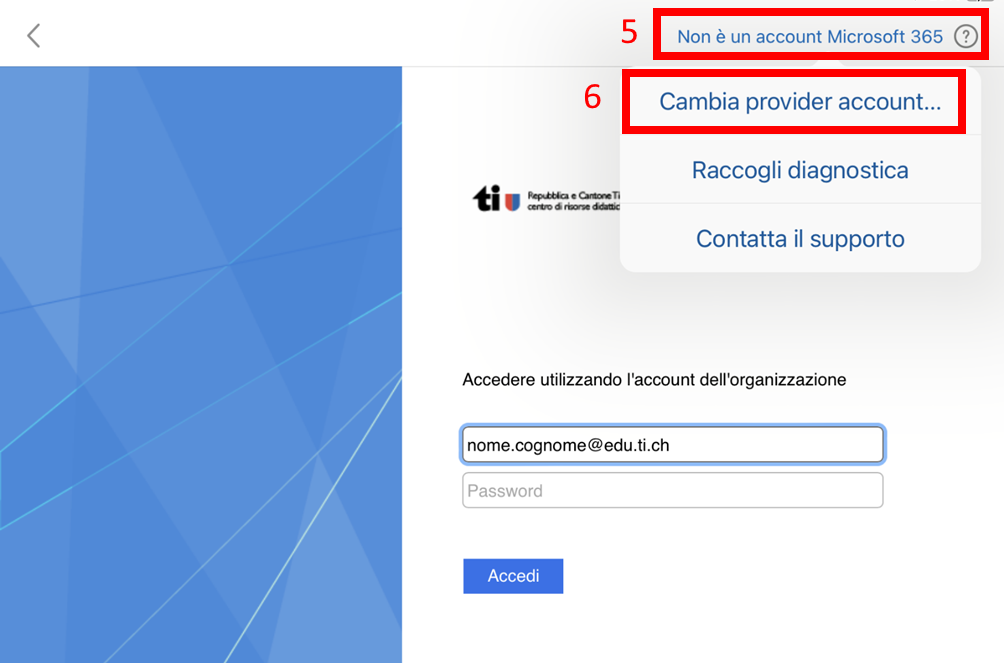
- Selezionare la voce “IMAP” (7)
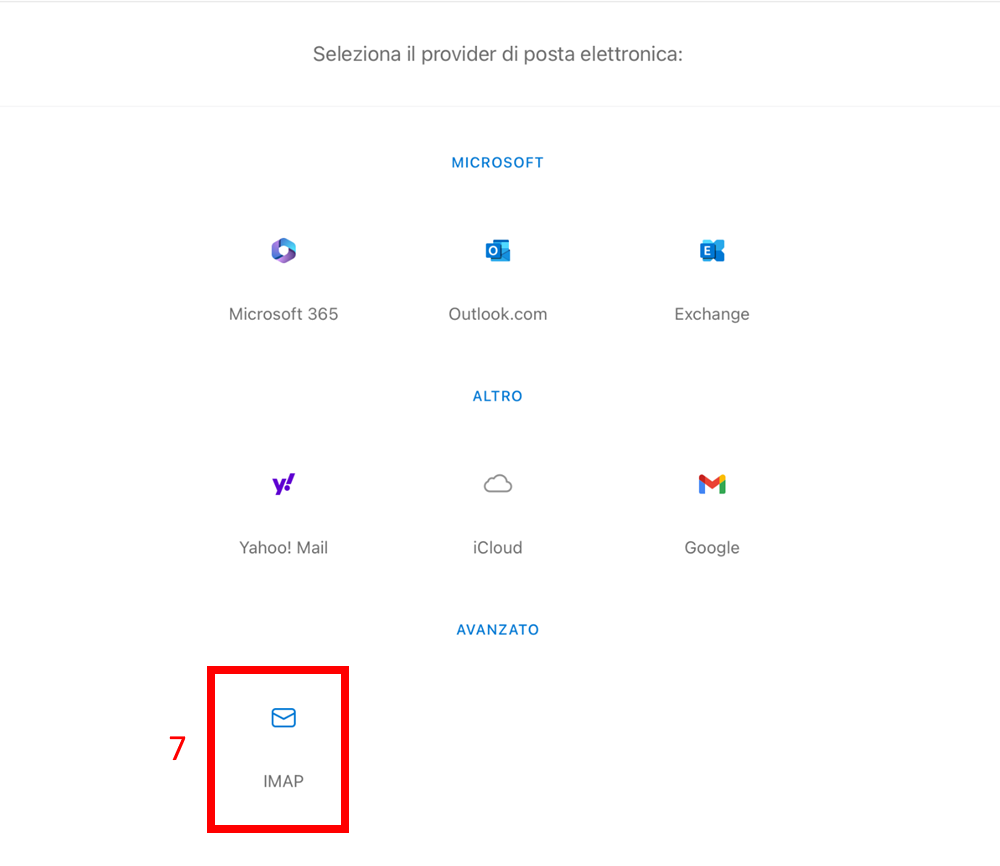
- Compilare i campi come segue e per completare premere il tasto che apparirà in fondo alla pagina per far apparire la casella postale
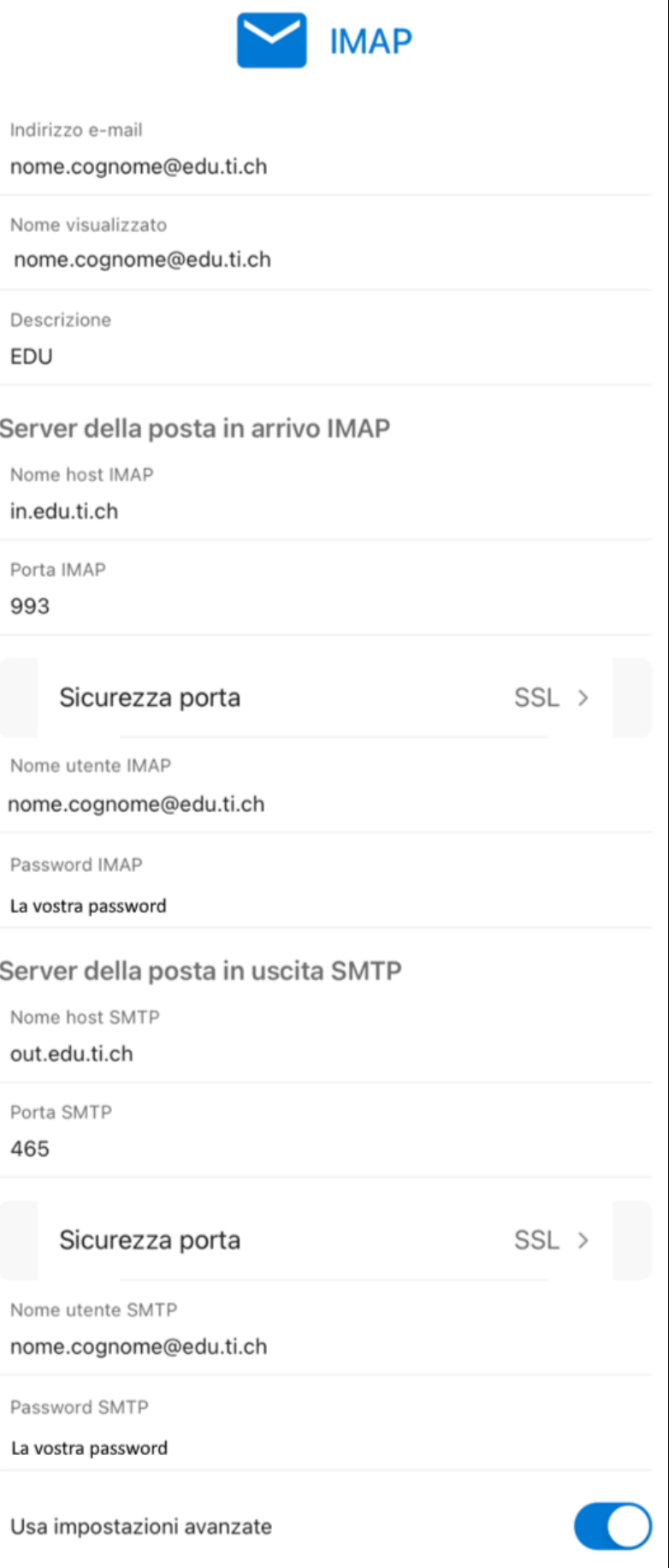
- Terminare le impostazioni con Salva, la casella dovrebbe ora essere funzionante